Revenirea actualizării driverului va ajuta!
- Mulți s-au plâns de problemele de rețea în Windows 11, mai ales atunci când joacă jocuri sau rulează o aplicație care utilizează o rețea intensivă.
- Problema pare să fie legată de setări configurate greșit, probleme cu rețeaua Wi-Fi sau drivere problematice.
- Continuați să citiți acest ghid pentru a afla soluții verificate!
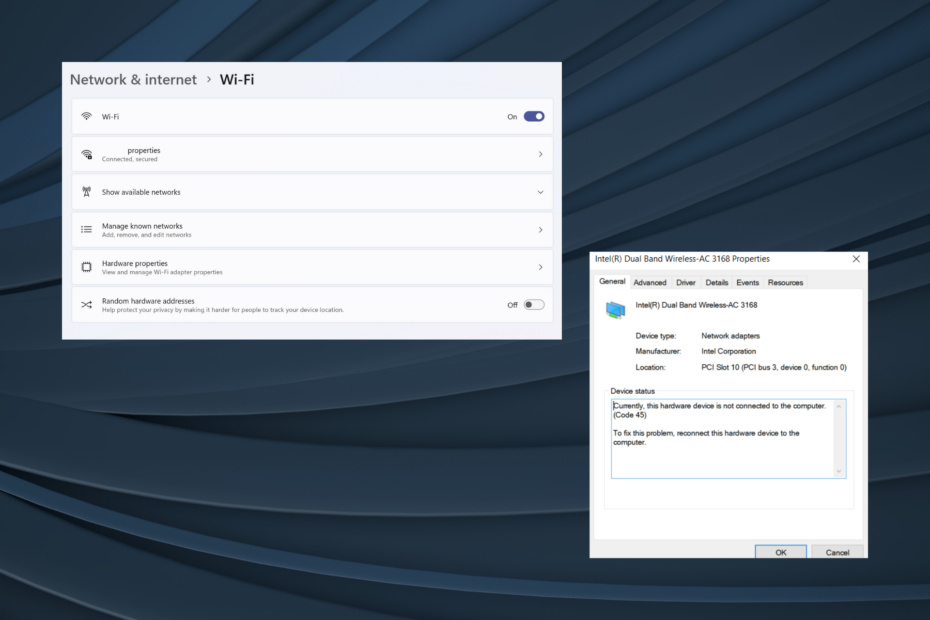
În timp ce Windows 11 servește ca o platformă de joc viabilă, problemele cu conexiunea la rețea tind să afecteze experiența. Câțiva utilizatori au raportat că internetul se deconectează atunci când joacă jocuri în Windows 11. Afectează atât jocurile online, cât și pe cele descărcate de pe computer.
Problema a fost raportată și în jocurile Steam. Pentru unii, pictograma Wi-Fi în sine a dispărut de fiecare dată când internetul s-a deconectat și repornirea computerului l-a adus înapoi.
De ce se deconectează Wi-Fi-ul meu când joc un joc?
- Drivere învechite, corupte sau incompatibile
- Setări de rețea greșite
- O actualizare greșită a Windows
- Probleme cu placa de rețea sau adaptorul
- Conexiune la internet instabilă
Cum opresc deconectarea internetului când joc jocuri pe Windows 11?
Înainte de a trece la schimbările complexe, iată câteva rapid de încercat:
Cum testăm, revizuim și evaluăm?
Am lucrat în ultimele 6 luni la construirea unui nou sistem de revizuire a modului în care producem conținut. Folosind-o, am refăcut ulterior majoritatea articolelor noastre pentru a oferi experiență practică reală cu privire la ghidurile pe care le-am făcut.
Pentru mai multe detalii puteti citi cum testăm, revizuim și evaluăm la WindowsReport.
- Asigurați-vă că dispozitivul este plasat în raza de acțiune a routerului. Resetați routerul dacă este necesar.
- Utilizați un cablu ethernet sau un hotspot mobil pentru a afla dacă problema se află pe adaptoare și ISP-uri sau doar prin Wi-Fi. Sau dacă Ethernet-ul se deconectează când jucați jocuri, comutați la Wi-Fi.
- Activați modul zbor (modul avion) pentru câteva secunde și apoi dezactivați-l dacă Pictograma Wi-Fi dispare în Windows 11.
- Verificați actualizările disponibile pentru Windows 11 și instalați-le. De asemenea, repara sistemul corupt fișierele care utilizează comenzi DISM și scanarea SFC.
- Scanați computerul pentru malware utilizând securitatea Windows încorporată sau a soluție antivirus de la terți.
Dacă niciuna nu funcționează, treceți la remediile enumerate în continuare!
1. Rulați instrumentul de depanare a rețelei
- presa Windows + eu pentru a deschide Setări aplicație și faceți clic pe Depanați pe dreapta în Sistem fila.
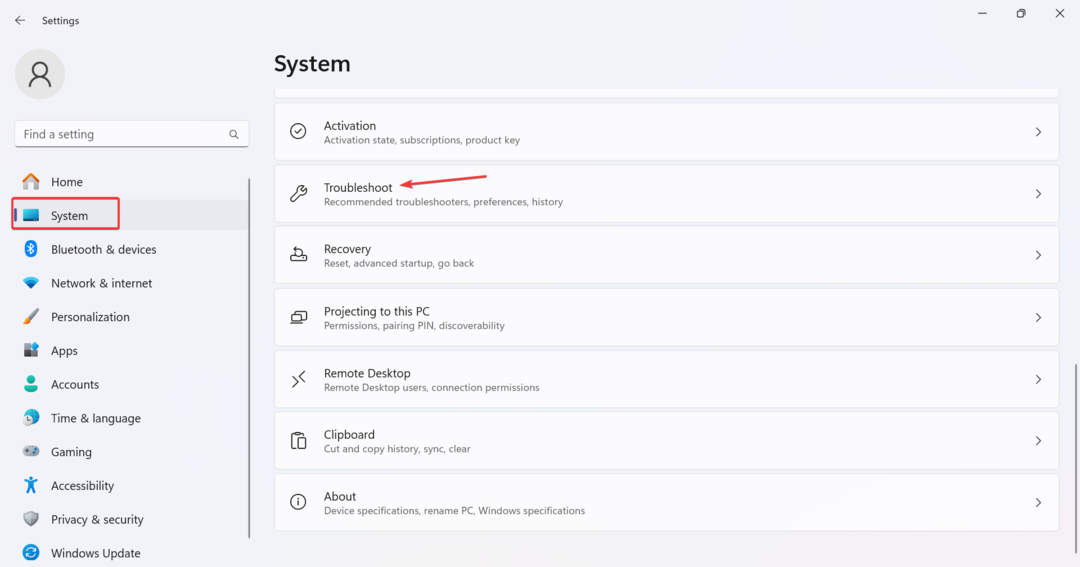
- Click pe Alte soluții de depanare.
- Apasă pe Alerga butonul de lângă Retea si internet depanator.

- Urmați instrucțiunile de pe ecran pentru a finaliza procesul și pentru a aplica corecțiile sugerate.
2. Efectuați o resetare a rețelei
- presa Windows + S a deschide Căutare, tip Prompt de comandă în bara de căutare, faceți clic dreapta pe rezultatul relevant și selectați Rulat ca administrator.
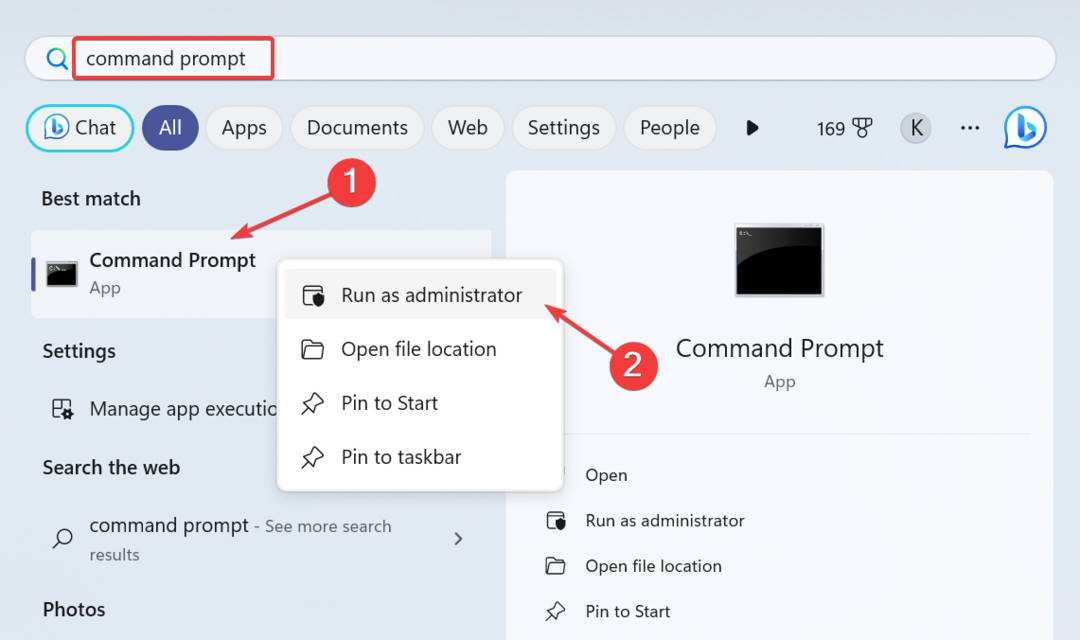
- Clic da în UAC prompt.
- Acum, lipiți următoarele comenzi individual și apăsați introduce după fiecare:
netsh winsock resetnetsh int ip resetipconfig /releaseipconfig /renewipconfig /flushdns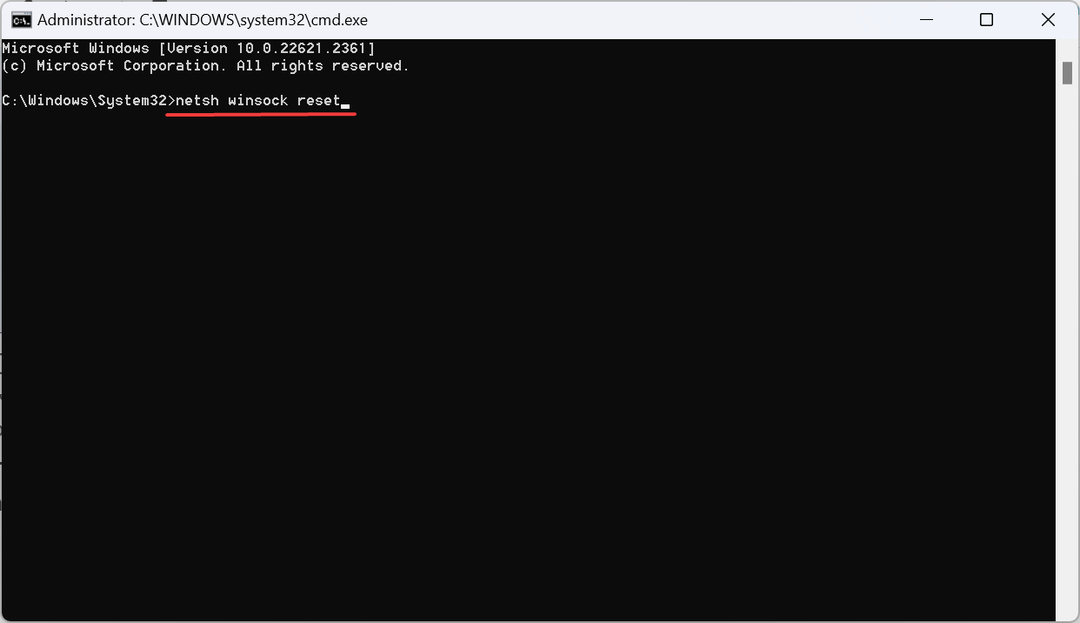
- În cele din urmă, reporniți computerul și verificați dacă există îmbunătățiri.
3. Reveniți actualizarea driverului
- presa Windows + X pentru a deschide Utilizator puternic meniu și selectați Manager de dispozitiv din lista.
- Extindeți Adaptoare de rețea intrare, faceți clic dreapta pe adaptorul afectat și selectați Proprietăți.
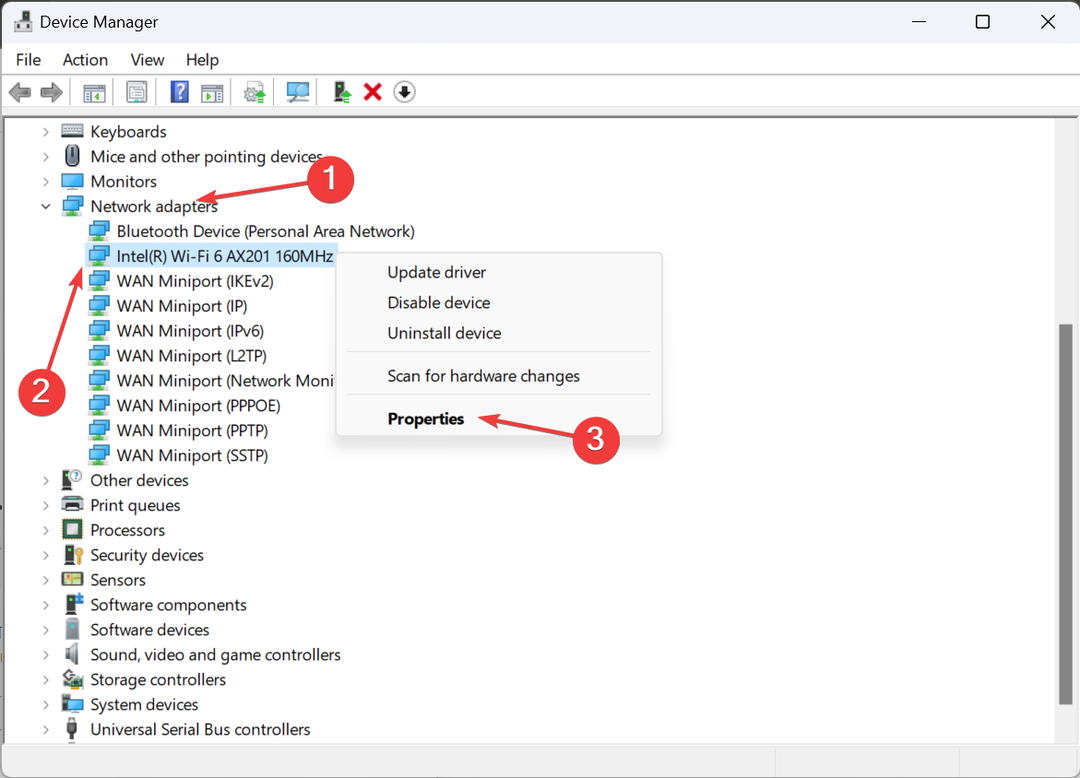
- Du-te la Conducător auto fila, apoi faceți clic pe Roll Back Driver buton.
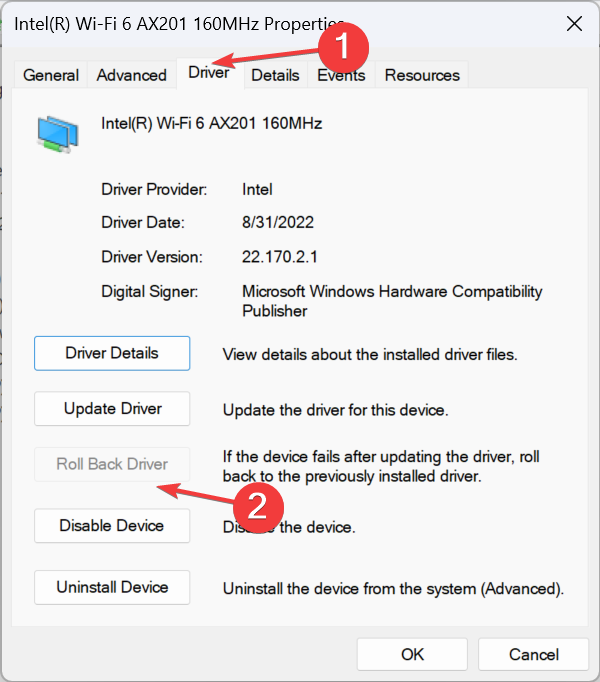
- Selectați un motiv pentru derulare înapoi sau introduceți unul manual și faceți clic da a confirma.
Când Wi-Fi-ul se deconectează automat în Windows 11 în timp ce joci jocuri, și tu pierde conexiunea la Internet pentru câteva secunde, ar putea fi un șofer problematic de vină. În cazul în care l-ați actualizat recent, reveniți la versiunea anterioară a driverului.
4. Actualizați driverul de rețea
- presa Windows + R a deschide Alerga, tip devmgmt.msc în câmpul de text și apăsați introduce.
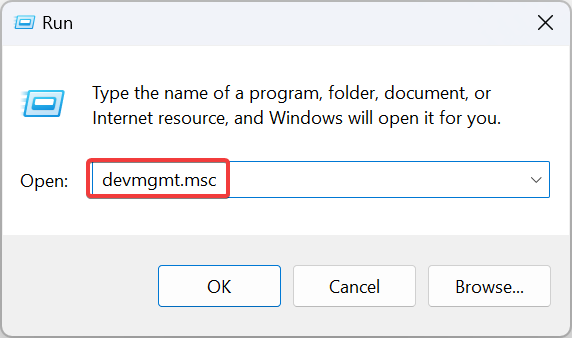
- Faceți dublu clic pe Adaptoare de rețea intrare, faceți clic dreapta pe adaptorul care continuă să se deconecteze, apoi selectați Actualizați driver-ul.
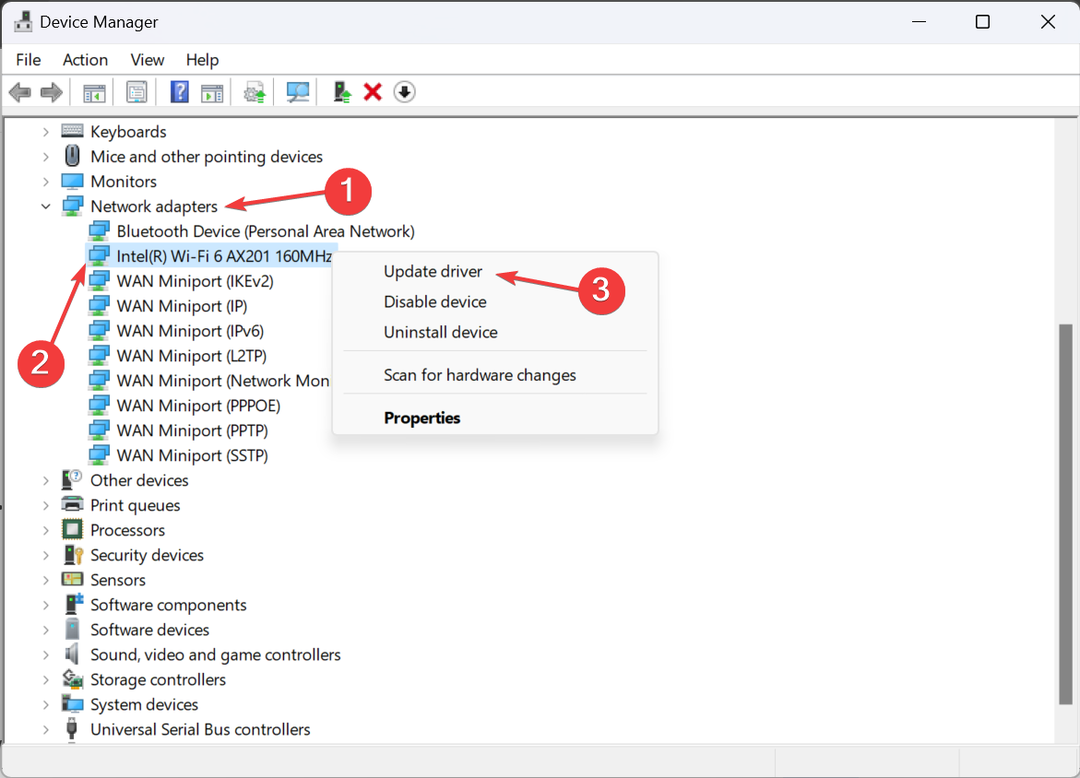
- Click pe Căutați automat drivere și așteptați ca Windows să îl instaleze pe cel mai bun de pe computer.
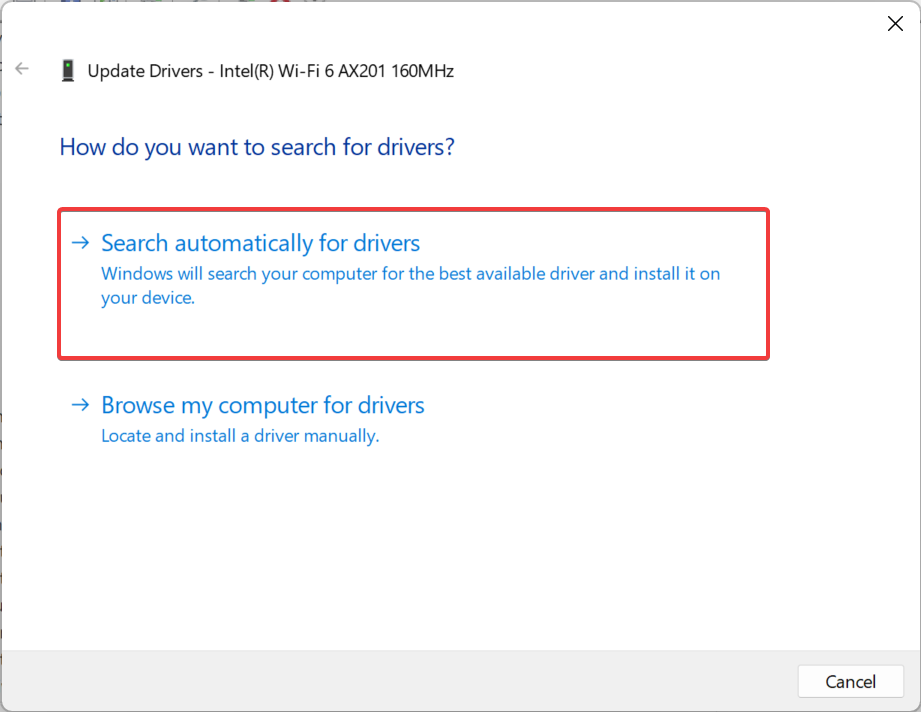
- Dacă nu funcționează, alegeți Răsfoiți computerul meu pentru drivere > Permiteți-mi să aleg dintr-o listă de drivere disponibile pe computerul meu > selectați unul din listă > faceți clic Următorul.
- În cele din urmă, reporniți computerul pentru ca modificările să se aplice.
De multe ori, actualizarea driverului de rețea ajută dacă internetul se deconectează când joci jocuri în Windows 11. Și în caz Steam este offline când se joacă, asigurați-vă că activați suprapunerea.
- Remediere: nu se poate dezactiva estomparea fundalului pe Windows 11
- Sunt cheile de produs Windows 11 compatibile înapoi?
- Microsoft ar putea introduce în Windows funcții de control al luminii bazate pe inteligență artificială
- Sunt șabloanele ADMX Windows 11 compatibile cu versiunea inversă?
- Remediere: Monitorul este blocat la 60 Hz pe Windows 11
5. Modificați editorul de registry
- presa Windows + R a deschide Alerga, tip regedit în câmpul de text și faceți clic Bine.
- Clic da în promptul care apare.
- Navigați pe următoarea cale sau inserați-o în bara de adrese și apăsați introduce:
HKEY_LOCAL_MACHINE\SOFTWARE\Policies\Microsoft\Windows\WcmSvc\GroupPolicy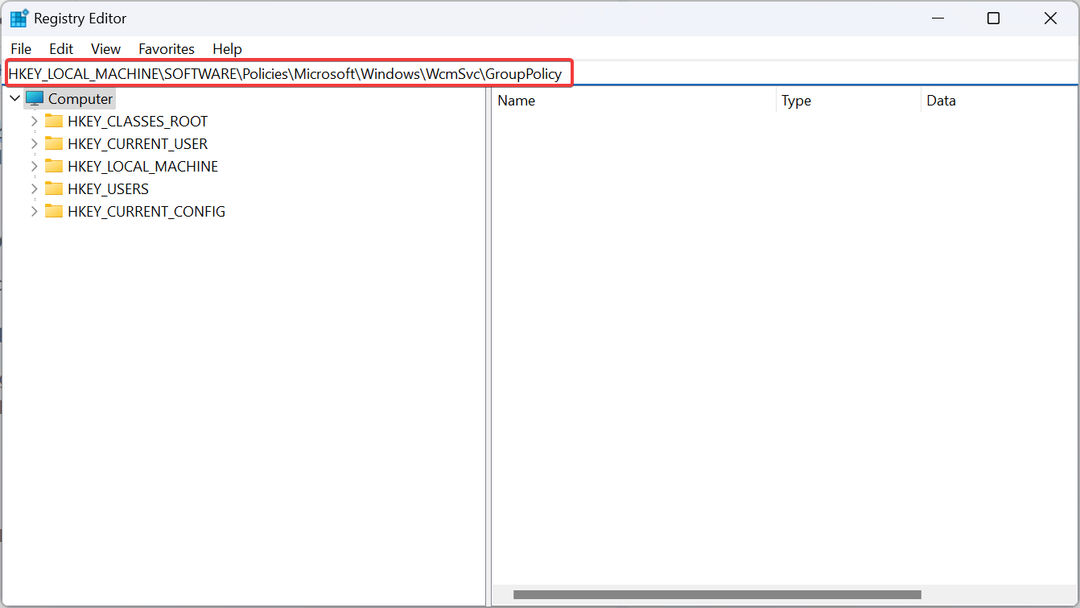
- Faceți clic dreapta pe porțiunea goală, treceți cursorul peste Nou, Selectați Valoare DWORD (32 de biți)., și numește-o fMinimizeConnections.
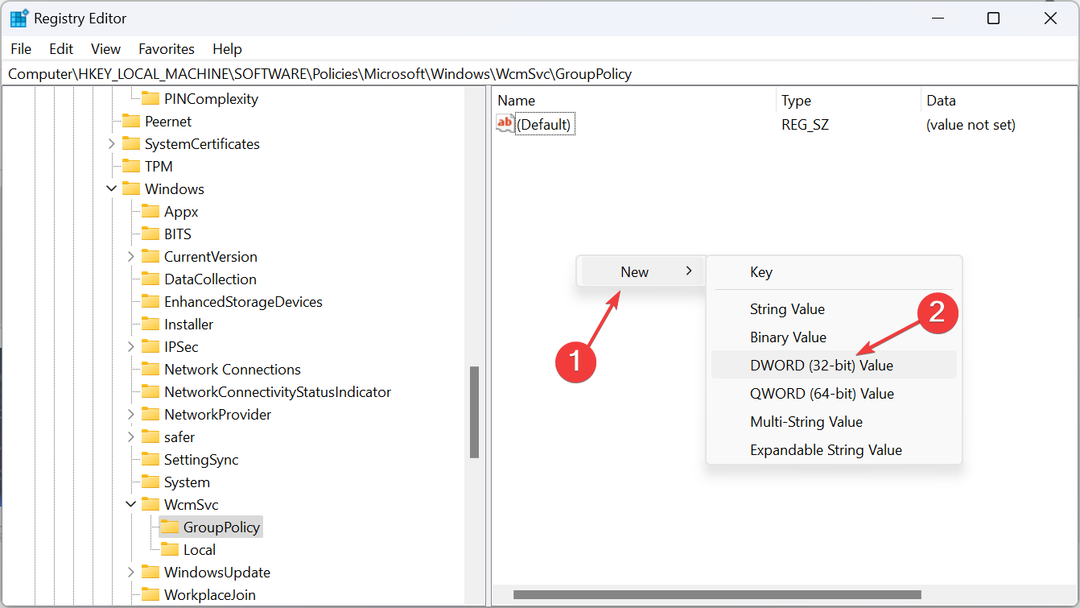
- Faceți dublu clic pe DWORD, introduceți 0 sub Date valorice, și faceți clic Bine pentru a salva modificările.
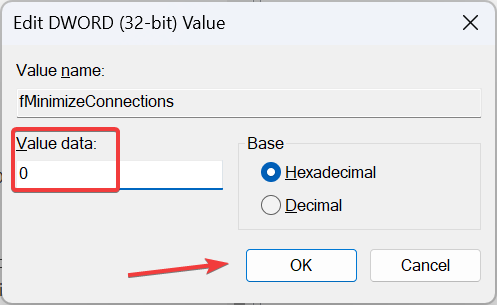
- În mod similar, creați un alt DWORD numit fSoftDisconnectConnections și, de asemenea, setați-o Date valorice la 0.
- În cele din urmă, reporniți computerul.
Dacă PC-ul sau laptopul se deconectează în continuare de la Wi-Fi s-ar putea datora unei erori cunoscute în Windows, în care Wi-Fi-ul se deconectează de fiecare dată când internetul scade. Crearea intrărilor din Registry va elimina problema!
6. Dezinstalează actualizarea Windows recentă
- presa Windows + eu a deschide Setări, mergi la Windows Update din panoul de navigare și faceți clic pe Actualizați istoricul.
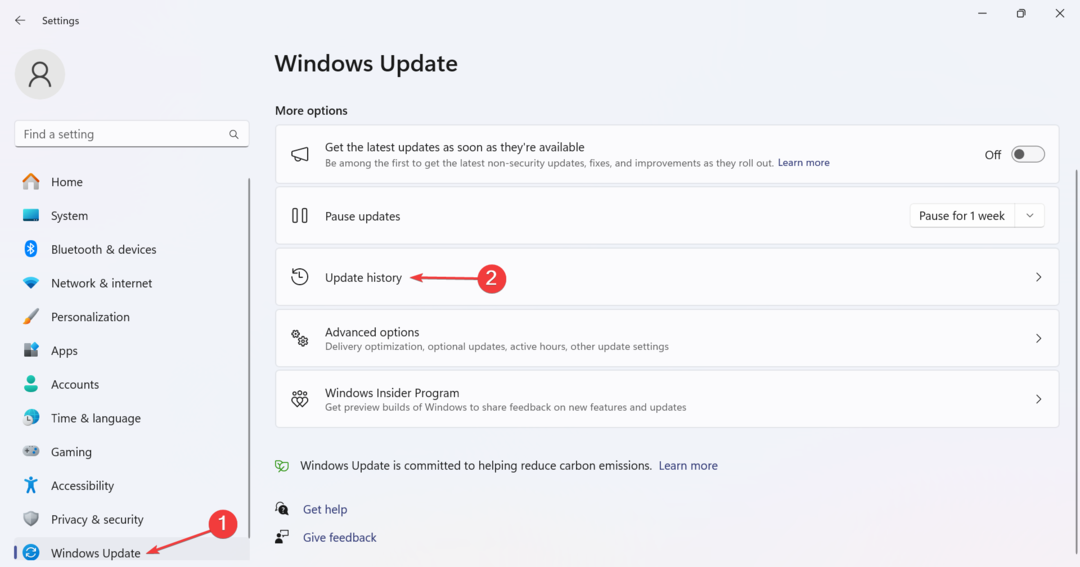
- Derulați în jos și faceți clic pe Dezinstalează actualizările.
- Identificați actualizarea instalată în aceeași perioadă în care a apărut prima eroare și faceți clic Dezinstalează.
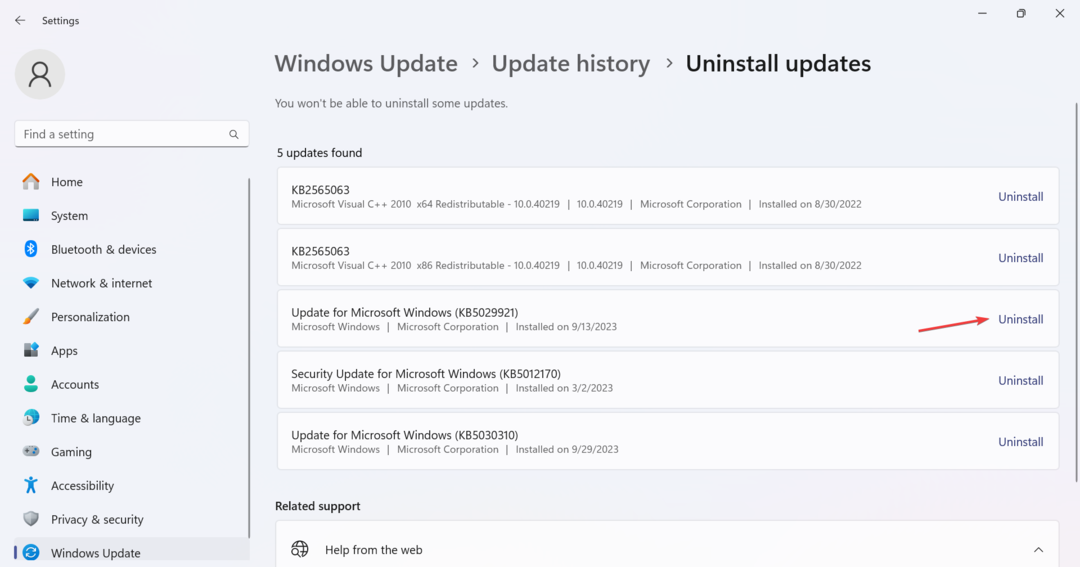
- Din nou, faceți clic Dezinstalează în promptul de confirmare.
7. Efectuați un upgrade pe loc
- Mergi la Site-ul oficial al Microsoft, selectați limba produsului și ediția sistemului de operare, apoi descărcați Windows 11 ISO.
- Rulați fișierul ISO și faceți clic Deschis în prompt.
- Lansați setup.exe fişier.
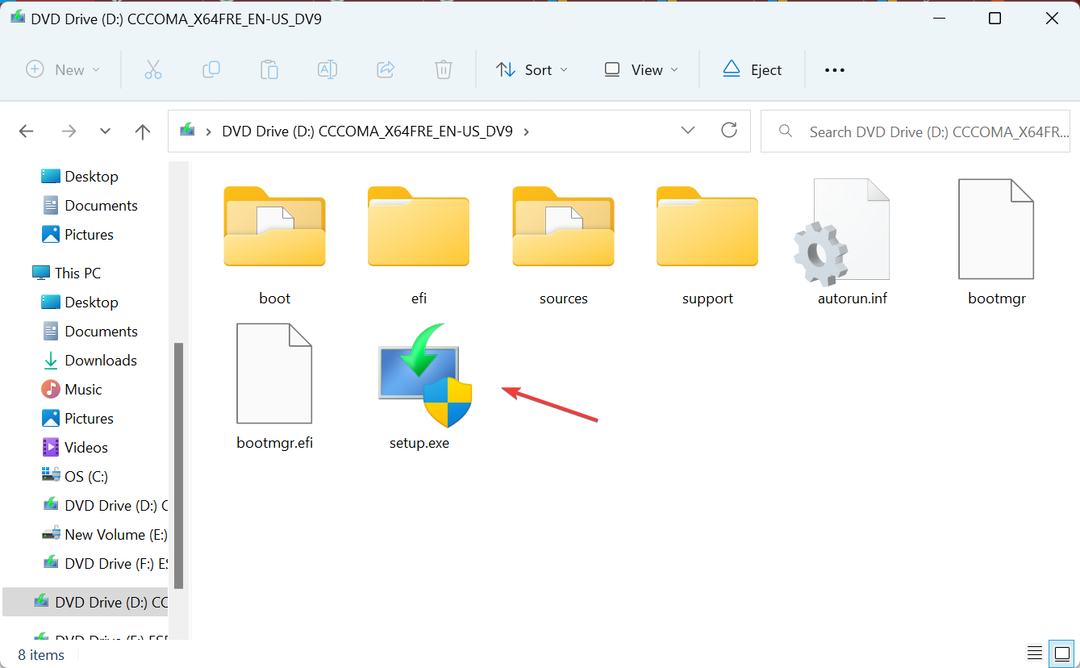
- Clic Următorul a continua.
- Consultați termenii licenței Microsoft și faceți clic Accept.
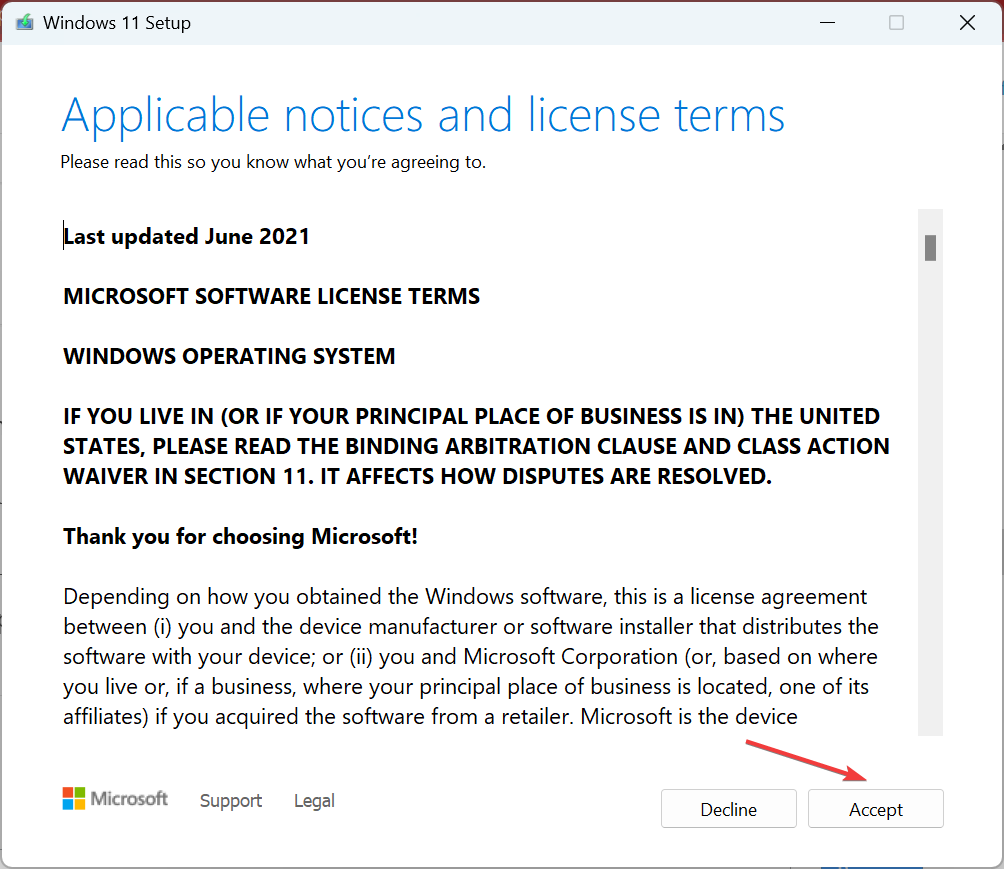
- Asigurați-vă că setarea citește, Păstrați fișierele și aplicațiile personale, și faceți clic Instalare.
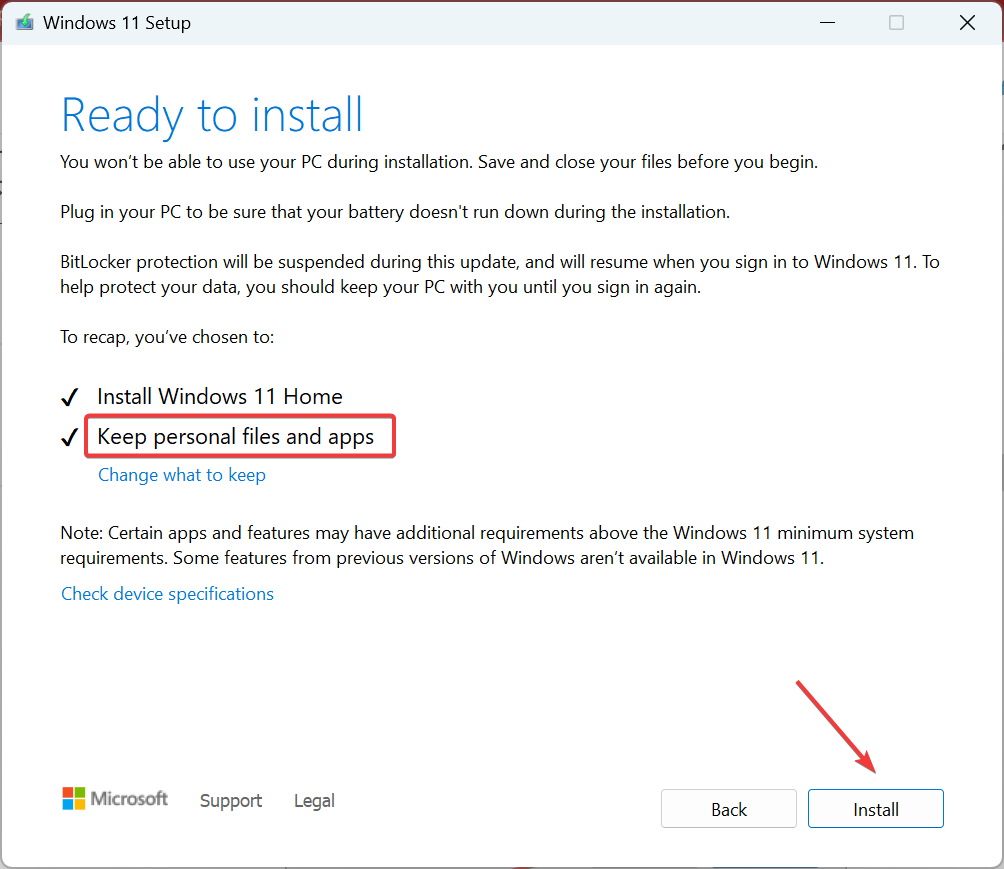
- Așteptați finalizarea actualizării pe loc. Poate dura câteva ore.
Ca ultimă soluție, puteți efectua o actualizare in loc (reparație) dacă internetul continuă să se deconecteze atunci când jucați jocuri în Windows 11. Dacă Wi-Fi se deconectează frecvent sau la un interval, acest lucru ar funcționa atâta timp cât cauza de bază este legată de sistemul de operare.
Driverul WiFi este dezactivat când jucați jocuri pe Windows 11
Când driverul Wi-Fi este dezactivat, fereastra Proprietăți a adaptorului arată: În prezent, acest dispozitiv hardware nu este conectat la computer. (Cod 45). Puteți rezolva problema reactivând adaptorul sau actualizarea driverului Wi-Fi.
O altă opțiune este să comutați la o conexiune Ethernet. Conexiunile prin cablu sunt de obicei mai fiabile și au ca rezultat mai puține căderi.
Până acum, ar trebui să fi rezolvat lucrurile când internetul se deconectează în timp ce jucați jocuri în Windows 11. În cazul în care problema persistă, verificați resursele rețelei și puneți pe lista neagră orice program sau dispozitiv care consumă resurse dincolo de lățimea de bandă disponibilă.
Și în timp ce vorbim de probleme de rețea, încercați câteva sfaturi rapide pentru a crește Viteza internetului în Windows 11.
Pentru orice întrebări sau pentru a împărtăși care remediere a funcționat pentru dvs., lăsați un comentariu mai jos.
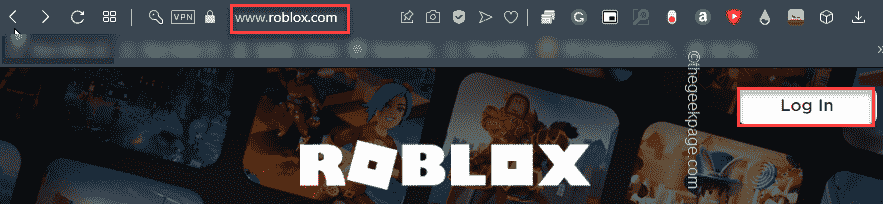
![Comentează jocul Rust fără latență [5+ VPN pentru Rouille]](/f/95d9b701e7144d58a2a4896c20d34570.jpg?width=300&height=460)
